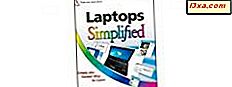Da vi publiserte vår analyse av verktøy for å holde programvaren oppdatert, nevnte mange av dere Ninite og deres produkter. Derfor bestemte jeg meg for å prøve dem og lære mer om hvordan du bruker Ninite Updater eller den gratis Ninite- tjenesten for å holde programvaren oppdatert. Her er det jeg lærte.
Arbeider med Ninite Updater
Når du har installert det, kan Ninite Updater finnes i varslingsområdet, som kjører ved hver Windows-oppstart.
Når oppdateringer blir funnet, endres ikonets farge fra grønt til oransje, og du får beskjed om tilgjengelige oppdateringer.

Hvis du klikker på varselet (eller dobbeltklikker på Ninite Updater- ikonet), får du en liste med detaljer om tilgjengelige oppdateringer.

Du kan velge hvilke oppdateringer du vil ha utført, og klikk deretter Oppdater .
Ninite Updater starter nå å laste ned og stille installert alle oppdateringene du valgte.

En ting brukere vil nyte er muligheten til å ignorere oppdateringer for noen av programmene som finnes i Ninite Updaters database. Høyreklikk på ikonet, og deretter på Ignorer og velg det programmet som du vil ha ignorert oppdateringer på.

Hvor bra er Ninite Updater?
Spesielt når det gjelder programvare som vi betaler penger, er vi alle interessert i å vite hvor bra det er. Hvis du bruker det meste av applikasjoner fra deres database med 92 applikasjoner, vil Ninite Updater være fantastisk. Det vil holde alt oppdatert og gjøre nedlastings- og installasjonsprosessen så smertefri og "klikkfri" som mulig.
Men hvis du bruker mange andre programmer, ikke inkludert i databasen, blir resultatene forskjellige. For å sette ting i perspektiv, sammenlignet jeg Ninite Updater med resultatene som ble oppnådd av andre programmer, i vår tidligere analyse: De beste verktøyene for å sjekke om programvareoppdateringer.
For de samme testene oppdaget Ninite Updater oppdateringer for 13 av totalt 18 søknader og for alle 4 mest sårbare programmene som ble brukt til å lage tester. Disse er fortsatt svært gode resultater.
Hva er bedre med Ninite Updater, sammenlignet med lignende løsninger, er at det håndterer nedlastings- og installasjonsprosessen for alle dine oppdateringer, og gjør oppdateringsopplevelsen så smertefri som mulig.
Hva jeg vil gjerne se i fremtidige versjoner?
Selv om min erfaring med Ninite Updater var bra, vil jeg gjerne foreslå noen evner som vil bli elsket av geeks. Først av alt, legg til muligheten for Ninite Updater å lukke seg automatisk når det ikke finnes nye oppdateringer. På denne måten er det ett mindre ikon for å delta og færre ressurser blir brukt.
For det andre vil det være å tilby muligheten til å avbryte nedlasting og installasjon av noen oppdateringer, under oppdateringsprosessen. Hvis for eksempel større applikasjoner tar for mye tid å laste ned, ville det være fint å avbryte oppdateringen bare for dem, og fortsett den for de andre.
Den gratis ninitbaserte alternative
Hvis du fortsatt ikke vil vurdere å betale penger for Ninite Updater, kan du bruke den gratis Ninite- tjenesten til samme formål.
Gå til Ninite-nettsiden, velg programmene du vil holde deg oppdatert og last ned den spesielle ".exe" -filen som er opprettet basert på dine valg.
Deretter kan du kjøre den filen fra tid til annen, og den vil automatisk oppdage nye oppdateringer og installere dem for deg.

For å gjøre det enklere for deg, kan du til og med opprette en planlagt oppgave som kjører denne filen en gang i uken.
Ulempen er at hvis du begynte å bruke andre programmer fra databasen, må du laste ned en ny fil, som ser etter oppdateringer for både de tidligere programmene og de nye. Også, hvis du slutter å bruke noen programmer og avinstallerer dem, kjører den samme Ninite updater dem igjen.
Hva er din erfaring med Ninite?
Jeg er sikker på at mange av dere har brukt Ninite-produkter. Derfor ikke nøl med å dele din erfaring med dem og eventuelle klager eller nyttige tips du måtte ha. Vi, Ninite-teamet og andre lesere vil sette pris på dem.